Kevésbé izgalmas lehet, ha csak egy TV-szolgáltató által kínált műsorokat nézi. Egyszerre azonban csak egy TV-fiókkal jelentkezhet be iPhone-ján. Hogy jobban szórakozz, tanulhatsz hogyan válthat TV-szolgáltatót iPhone-on, és élvezze a különböző műsorokat. Néhány érintéssel és a beállítások kis módosításával válthat az előfizetett szolgáltatók között, hogy több tévésorozatot, filmet és műsort nézhessen. Eközben ez a cikk további tippeket kínál arra vonatkozóan, hogyan nézhet előfizetett műsorokat Mac-en iPhone-ról TV-alkalmazás nélkül.
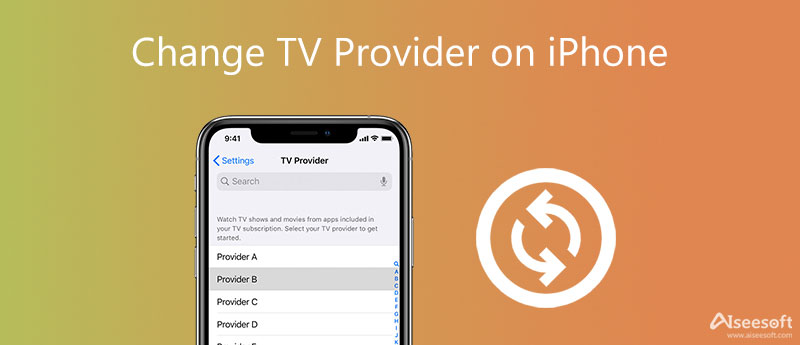
Számos streaming szolgáltatás érhető el, amelyek közül néhányra előfizethet. Ha tudja, hogyan kell TV-szolgáltatót váltani az iPhone készüléken, megkímélheti a bejelentkezési adatait minden alkalommal a támogatott TV-alkalmazásokhoz, és több műsort élvezhet. Ha pedig a megváltozott TV-szolgáltató támogatja az egyszeri bejelentkezést, akkor automatikusan bejelentkezik az előfizetés részét képező támogatott alkalmazásokba anélkül, hogy újból megadná az adatokat. Most olyan kérdései lehetnek, mint: hol található a TV-szolgáltató az iPhone-on, és hogyan változtathatja meg. Olvass tovább, hogy megtaláld a válaszokat.
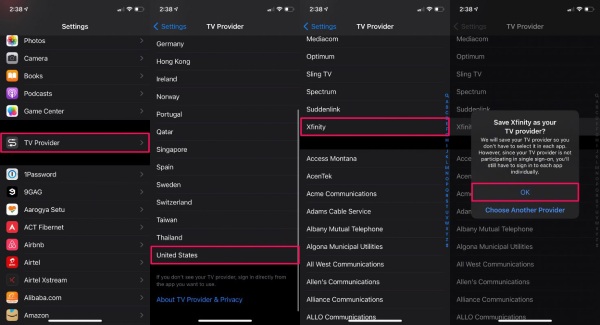
Az iCloud Keychain használatával bejelentkezhet a támogatott tévéalkalmazásokba, mint például a Hulu és mások az összes iOS-eszközén, sőt az Apple TV-n is. Ha azonban TV-szolgáltatója nem rendelkezik ezzel a funkcióval, akkor manuálisan kell bejelentkeznie minden alkalmazásba a fiókadatokkal
Anélkül, hogy letöltene TV-alkalmazásokat Mac gépen, továbbra is élvezheti az előfizetett műsorokat az iPhone-ról Mac rendszeren, például a Hulu, a Netflix és így tovább. A hatalmas Aiseesoft telefontükör átküldheti telefonja képernyőjét bármilyen számítógépre. Bár a QuickTime Player segítségével átküldheti iPhone képernyőjét Mac számítógépre, a Mac nem játssza le egyszerre a hangot a telefonon, és Ön csak a képet láthatja. A Phone Mirror segítségével azonban egyszerre láthatja a képet és hallhatja a hangot.

154,907 Letöltések
Aiseesoft Phone Mirror – A legjobb iPhone TV tükör szoftver
100% biztonságos. Nincsenek hirdetések.


Ahhoz, hogy sikeresen lejátszhassa a tévéműsorokat iPhone-ról Mac számítógépén, meg kell győződnie arról, hogy iPhone és Mac készüléke ugyanazon a Wi-Fi-kapcsolaton van. Ezenkívül a hangot csak Mac számítógépén hallgathatja meg, ha rákattint a Hangtükrözés gombot a hang átküldéséhez Mac-re.
Hogyan lehet visszaállítani a TV-szolgáltatót az iPhone-on?
Letilthatja a TV szolgáltató hogy ezt tegye. Először is meg kell nyitnia a Beállítások alkalmazást iPhone-ján, és meg kell érintenie a TV-szolgáltató lehetőséget. Görgessen le a listában, és keresse meg az eltávolítani kívánt TV-szolgáltatót. Ezután megérintheti Távolítsa el a TV-szolgáltatót or Kijelentkezés, és erősítse meg döntését a felugró oldalon.
Hogyan adhatok TV-szolgáltatót az iPhone-hoz?
TV-szolgáltató hozzáadása az iPhone készülékhez azt jelenti, hogy bejelentkezik egy új szolgáltatóra, amelyre előfizetett. Egyszerűen érintse meg a TV-szolgáltatót a Beállítások alkalmazásban, csak Apple által támogatott szolgáltatót adhat hozzá iPhone-jához. Görgessen le, és keressen egyet a listában, majd adja meg az adott szolgáltató fiókjához tartozó felhasználói azonosítót és jelszavát, majd érintse meg a Bejelentkezés elemet a véglegesítéshez.
Miért jelenik meg a TV-szolgáltató szürkén az iPhone készüléken?
Ez azt jelenti, hogy korábban véletlenül letilthatja a TV-szolgáltatót. A helyreállításhoz megpróbálhatja visszaállítani az eszköz összes beállítását a gyári állapotra. Ezzel törli az összes testreszabott beállítást és adatot, ezért meg kell győződnie arról, hogy rendelkezik egy iCloud biztonsági mentés. Ezután megnyithatja a beállítások app és érintse meg általános és a vissza. Ezután megérintheti Reset All Settings felépülni.
Következtetés
Dióhéjban, ebből a cikkből sok tippet tanult az iPhone TV-szolgáltatójával kapcsolatban, beleértve a TV-szolgáltatót váltani iPhone-on valamint arról, hogyan nézhet TV-műsorokat Mac-en iPhone-ról TV-alkalmazás nélkül. Mostantól élvezheti a tévéműsorokat telefonon vagy a streaming szolgáltatásokat a tévén a jobb nézési élmény érdekében. Emelje fel a telefont, és próbálja ki a fent említett tippek egyikét, hogy most élvezze.

A Phone Mirror segítségével telefonja képernyőjét átküldheti számítógépére a jobb látás érdekében. Rögzítheti iPhone/Android képernyőjét, vagy tetszés szerint pillanatfelvételeket készíthet tükrözés közben.
100% biztonságos. Nincsenek hirdetések.